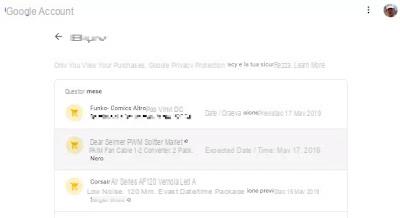 Una noticia que ha estado rebotando en todos los sitios de tecnología en estos días es el descubrimiento de que Google está rastreando sus compras, pero esto no es nada nuevo. Los mecanismos de recopilación de información que hace Google usando el correo de Gmail existen desde hace algún tiempo, con la facilidad de poder ver cosas como los detalles de envío en la pantalla del Asistente de Google en los teléfonos inteligentes. Como nunca había hablado de eso aquí, veamos entonces. cómo ver el historial de compras realizadas en línea, cómo registra Google estos datos, cómo pueden ser útiles y también cómo eliminar y desactivar este historial si no quiere que Google sepa todo lo que compramos.
Una noticia que ha estado rebotando en todos los sitios de tecnología en estos días es el descubrimiento de que Google está rastreando sus compras, pero esto no es nada nuevo. Los mecanismos de recopilación de información que hace Google usando el correo de Gmail existen desde hace algún tiempo, con la facilidad de poder ver cosas como los detalles de envío en la pantalla del Asistente de Google en los teléfonos inteligentes. Como nunca había hablado de eso aquí, veamos entonces. cómo ver el historial de compras realizadas en línea, cómo registra Google estos datos, cómo pueden ser útiles y también cómo eliminar y desactivar este historial si no quiere que Google sepa todo lo que compramos.¿Cómo obtiene Google información sobre compras en línea?
Lo hace muy fácilmente, como también está escrito en el documento del Centro de ayuda de la empresa: Compras y reservas online se extraen de las aplicaciones de Google utilizadas, en particular de los recibos que llegan por correo electrónico en Gmail. En la práctica, cada vez que llega un correo electrónico de confirmación de pedido a sitios como Amazon o cada vez que reserva a través de Booking, si la confirmación llega a Gmail, la información se extrae y se guarda en un historial de cuenta separado.Cómo ver su historial de compras y reservas en Google
La página para ver las compras en línea en Google, visible solo para el usuario, se puede acceder abriendo el sitio https://myaccount.google.com/purchasesAl hacer clic en uno de los artículos de la lista se puede ver el detalle del pedido y envío, con la fecha estimada de llegada a casa y también el precio.
Pulsando en la i minúscula que ves en la hoja de detalle de cada compra o reserva, puedes leer de dónde se sacó esta información, que en la mayoría de los casos es Gmail. Desde el cuadro que aparece, puede hacer clic en el enlace para abrir el correo electrónico del que se extrajo la información.
Este historial puede ser útil no solo para tener un resumen ordenado de los gastos realizados, sino también para rastrear envíos y ver sobre la marcha las fechas de recepción de productos en un solo lugar, incluso si las compras se realizaron en diferentes sitios y tiendas. De esta forma, por ejemplo, se pueden planificar las deducciones fiscales detalladas para el año sin volverse loco buscando recibos en las distintas tiendas.
¿Se puede evitar que Google mantenga mi historial de compras?
En caso de que no te interese para nada tener este tipo de historial de compras o si no te gusta la idea de que Google pueda registrar todos estos datos personales, no hay nada que puedas hacer para evitarlo. Si bien de hecho es posible abrir una tarjeta y luego presionar el botón Eliminar compra en la parte inferior, no existe, al menos por el momento, una opción que desactivar esta función de escaneo y guardado de correo electrónico de Gmail (de hecho, el historial de compras no aparece en la página de gestión de actividad de Google)Tampoco hay forma de borrar todo el historial de compras., solo se pueden eliminar individualmente como se ve arriba.
La única forma de borrar todas las compras de la página del historial sería eliminar los correos electrónicos de confirmación del pedido, lo que puede llevar tiempo y paciencia o ser completamente desagradable.
La única opción real para escapar de la página de compras de Google sería no usar Gmail. Si toma esta decisión drástica, para asegurarse de no terminar en otro servicio en línea que registra y lee correos electrónicos, puede configurar, como una dirección de correo electrónico para recibir recibos en sitios de compras en línea como Amazon, servicios de correo electrónico protegido seguro. y anónimo con cifrado de extremo a extremo como ProtonMail.
Borrar el historial de Google y los datos de búsqueda
Cómo ver y eliminar su historial de compras en Google


























